Tout d'abord, vérifie si Peppol est activé dans les paramètres → Paramètres généraux de facturation.
Tout en bas de ces paramètres tu verras “Activer Peppol”.
PS : Quand tu actives ou désactives ceci, n'oublie pas de sauvegarder en haut des paramètres de la facture !

PS : Quand tu actives ou désactives ceci, n'oublie pas de sauvegarder en haut des paramètres de la facture !
Créer une facture comme d'hab avec le Cockpit MDware, sauf que cette fois il y a une option qui s'appelle “Envoyer la facture à Peppol”, une fois que tu finalises la vente la facture est envoyée via le réseau Peppol et le standard :
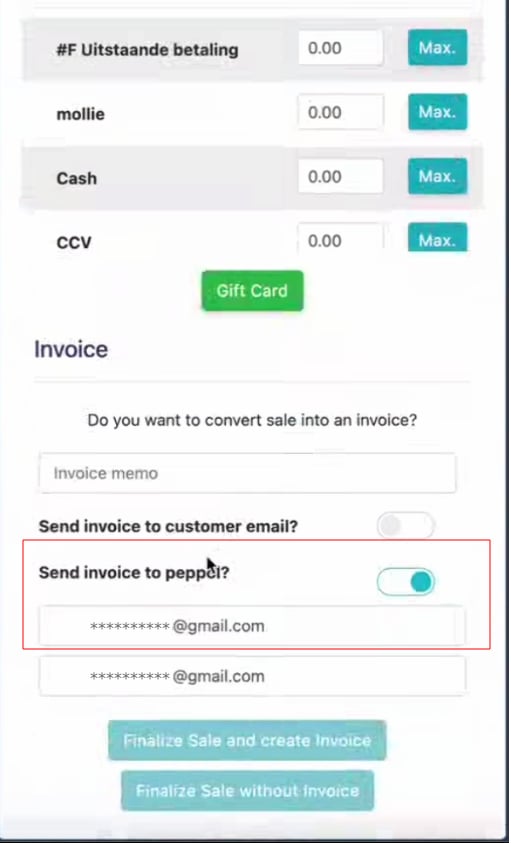
Tu peux suivre le statut dans l’appli MDware sur l’aperçu des factures.
INFOS STATUT :
NOUVEAU -> Ça va mettre la facture peppol en file d’attente pour l’envoi à dokapi
ENVOI -> Elle est envoyée depuis le MDware mais attend d’être acceptée par le dockapi
ENVOYÉE -> A été envoyée
REÇUE -> de Peppol quand tout est traité depuis peppol..
NOUVEAU | Ceci va mettre la facture peppol en file d’attente pour être envoyée sur le réseau Peppol |
ENVOI | C’est envoyé depuis MDware mais en attente d’acceptation par le réseau Peppol |
ENVOYÉ | A été envoyé sur le réseau Peppol |
REÇU | L’intégration Peppol a confirmé que tout a été traité. |
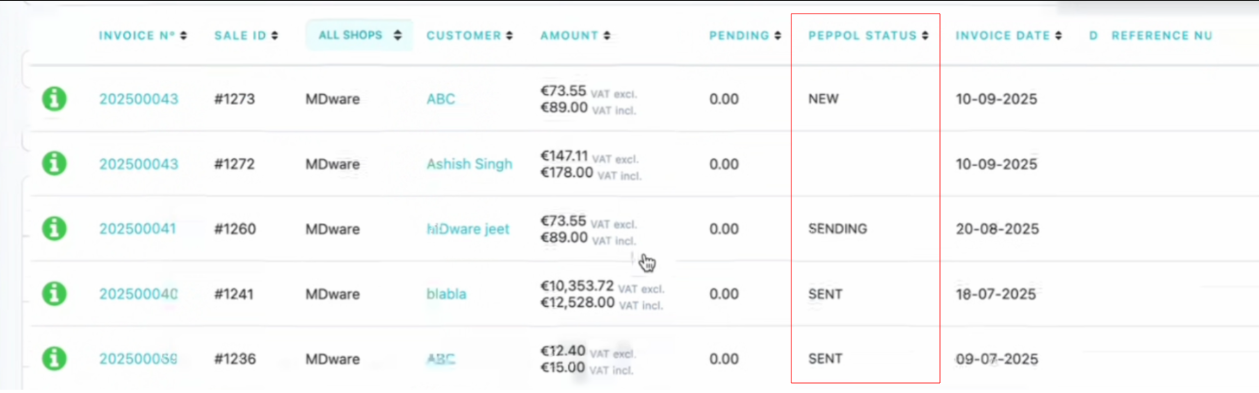
Si une facture n'a pas été envoyée via le réseau Peppol mais doit l’être, tu peux le faire dans le backoffice MDware sur l'écran Factures :
Va sur le bouton action sur la facture sans statut Peppol et sélectionne « Envoyer vers Peppol »
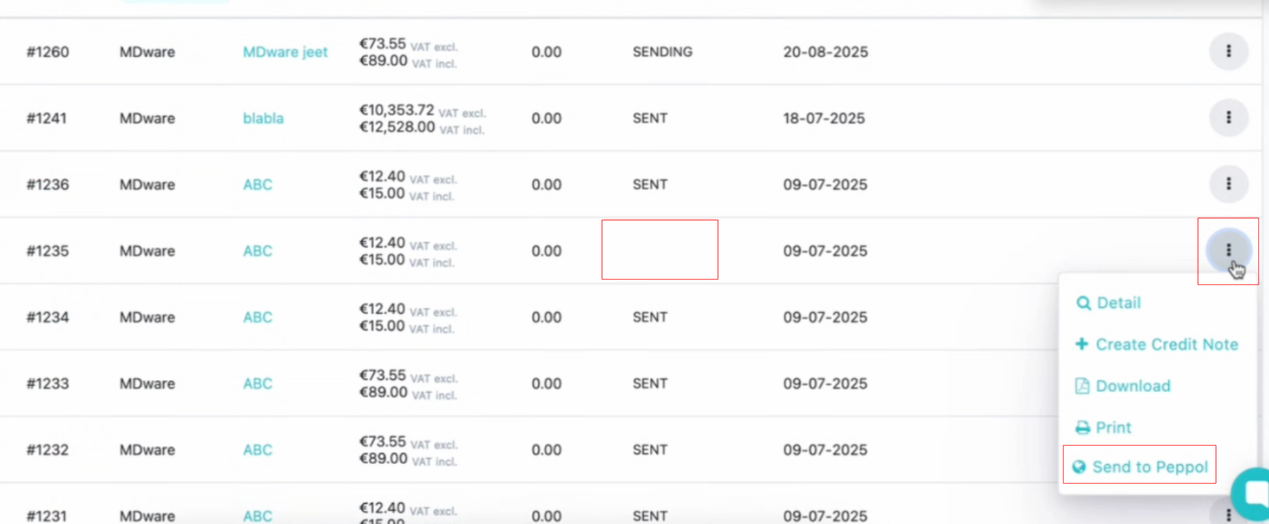
Détail important
Assure-toi que ton client a un numéro de TVA (écrit comme BE0000000000) dans les détails du client et que ce client soit aussi sur peppol.
Sinon, l’option « Envoyer la facture vers Peppol » sera grisée :

Rien d'autre ne change dans la facturation MDware pour Lightspeed R-series et E-series.